Kada dodate nalog e-pošte u Outlook, lokalna kopija informacija se skladišti na računaru. Ova funkcija vam omogućava da pristupite prethodno preuzetim ili sinhronizovanim e-porukama, informacijama o kalendaru, kontaktima i zadacima bez internet veze.
Određeni tipovi naloga, kao što su POP nalozi, skladište informacije u Outlook datotekama sa podacima (.pst datotekama). Outlook 365 nalozi, Exchange nalozi, IMAP nalozi i Outlook.com nalozi skladište svoje informacije u Vanmrežne Outlook datoteke sa podacima (.ost datoteke).
Outlook datoteka sa podacima (.pst)
Outlook datoteka sa podacima (.pst) sadrži poruke i druge Outlook stavke i čuva se na računaru. POP nalozi – što je uobičajeni tip naloga koji možete da napravite prilikom dodavanja naloga e-pošte dobavljača internet usluga (ISP) kao što su Xfinity ili AT&T ili Cox – preuzmite sve e-poruke sa servera pošte i sačuvajte ih na računaru.
Savet: Ako vaša Outlook datoteka sa podacima (.pst postane velika, ona može da uspori sinhronizaciju OneDrive i može da prikaže "Obrada promena" ili "Datoteka je u upotrebi". Saznajte Kako da uklonite Outlook .pst datoteku sa podacima iz usluge OneDrive.
Napomena: U programu Outlook 2013 i starijim verzijama IMAP nalozi su koristili i Outlook datoteku sa podacima (.pst). U programima Outlook 2016 i Outlook za Microsoft 365 IMAP naloge koriste Vanmrežne Outlook datoteke sa podacima (.ost).
Outlook datoteku sa podacima (.pst) možete da koristite i za pravljenje rezervne kopije ili izvoz stavki iz bilo kog tipa naloga e-pošte. Više informacija o pravljenju rezervne kopije e-poruka, kalendara, kontakata i podataka zadataka potražite u članku Izvoz ili pravljenje rezervne kopije e-pošte, kontakata i kalendara u Outlook .pst datoteci. Takođe možete da uvezete e-poruke, kalendar, kontakt i podatke zadataka iz druge Outlook datoteke sa podacima (.pst). Više informacija o uvozu stavki potražite u članku Uvoz e-pošte, kontakata i kalendara iz Outlook .pst datoteke.
Napomena: Nije moguće uvoziti iz Vanmrežne Outlook datoteke sa podacima (.ost) datoteke.
Budući da se ove datoteke čuvaju na računaru, one ne podležu ograničenjima veličine poštanskog sandučeta na serveru pošte. Premeštanjem stavki u Outlook datoteku sa podacima (.pst) na računaru, oslobađate prostor za skladištenje u poštanskom sandučetu na serveru pošte.
Kada se poruke ili druge Outlook stavke čuvaju u Outlook datoteci sa podacima (.pst), stavke su dostupne samo na računaru na kom je datoteka sačuvana.
Vanmrežna Outlook datoteka sa podacima (.ost)
Većina drugih tipova naloga, kao što su IMAP nalozi, Microsoft 365 nalozi, Exchange nalozi i Outlook.com koriste vanmrežnu Outlook datoteku sa podacima (.ost) za skladištenje sinhronizovane kopije informacija iz poštanskog sandučeta na lokalnom računaru. Na primer, kada se veza sa serverom pošte prekine, na primer kada ste u avionu bez WiFi veze ili ako je internet veza prekinuta, i dalje možete da pristupite svim e-porukama, podacima kalendara, kontaktima i zadacima koji su prethodno preuzeti. Možete da čitate i sastavljate poruke, pravite zakazane obaveze i dodajete kontakte. Međutim, e-poruke se neće slati i nove poruke neće biti preuzete dok se internet veza ne uspostavi.
Kada se veza ponovo uspostavi, promene se automatski sinhronizuju, a fascikle i stavke na serveru i računaru ponovo su identične.
Outlook datoteka skladišta grupe (.nst)
Kada prvi put pristupite grupi u programu Outlook, pravi se novi tip Outlook datoteke sa podacima. Ova datoteka ima oznaku tipa datoteke .nst i skladišti vaše razgovore grupa i druge lokalne podatke grupa. Sve ove informacije su sinhronizovane između računara i servera e-pošte, tako da nema potrebe da napravite rezervnu kopiju ove datoteke ili da je uvezete kada podesite Outlook na novom računaru.
Lokacije datoteka
Najbrži način da otvorite fasciklu u kojoj se čuvaju Outlook datoteke sa podacima (.pst i .ost) jeste da uradite sledeće:
-
U Outlook izaberite karticu Datoteka, a zatim na kartici Informacije izaberite stavku Postavke naloga > naloga.
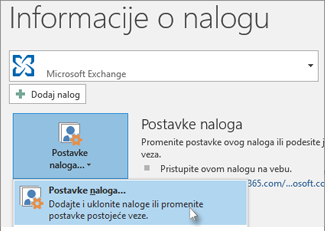
-
Izaberite karticu Datoteke sa podacima, izaberite stavku u tabeli, a zatim izaberite stavku Otvori lokaciju fascikle.
Outlook datoteke sa podacima (.pst) kreirane pomoću Outlook 2013 ili Outlook 2016 obično se čuvaju na računaru u fascikli Dokumenti\Outlook datoteke . Ako ste izvršili nadogradnju na Outlook na računaru koji je već imao datoteke sa podacima napravljene u programu Microsoft Office Outlook 2007 ili starijim verzijama, te datoteke se čuvaju na drugoj lokaciji u skrivenoj fascikli na disk jedinici:\Users\korisnik\AppData\Local\Microsoft\Outlook.
Savet: Ako vaša Outlook datoteka sa podacima (.pst postane velika, ona može da uspori sinhronizaciju OneDrive i može da prikaže "Obrada promena" ili "Datoteka je u upotrebi". Saznajte Kako da uklonite Outlook .pst datoteku sa podacima iz usluge OneDrive.
Vanmrežna Outlook datoteka sa podacima (.ost) takođe se čuva na disk jedinici:\Users\user\AppData\Local\Microsoft\Outlook. Većina podataka ostaje na serveru, međutim, trebalo bi da napravite rezervne kopije svih stavki koje se čuvaju lokalno. Na primer, fascikle „Kalendar“, „Kontakti“ „Zadaci“ i ostale označene kao Samo lokalno.
Savet: Informacije o skrivenim fasciklama u operativnom sistemu Windows potražite u Windows pomoći i podršci.
Srodne teme
Kreiranje Outlook datoteke sa podacima (.pst) za čuvanje informacija
Uvoz e-pošte, kontakata i kalendara iz Outlook .pst datoteke
Popravka Outlook datoteka sa podacima (.pst i .ost)











